

Av Gina Barrow, senast uppdaterad: May 23, 2024
"Jag är helt utestängd från min telefon. Kan någon hjälpa mig hur man kringgår Android -låsskärm? Tack!"
Att sätta upp en låsskärm har blivit en nödvändighet för att undvika obehörig åtkomst till smartphones.
Det är irriterande att ha provat så många försök utan framsteg och det blir mer frustrerande när man är helt utlåst och hjälplös.
Vissa människor vill veta hur man kommer åt en låst Android-telefon via USB från en PC eller kringgå telefonen på andra sätt som kan fungera.
Och om du är i den här situationen just nu har du tur för i den här artikeln kommer vi att visa dig 6 beprövade knep för hur du kan kringgå Android-låsskärmen effektivt.
Del 1. Gå förbi Android-låsskärmen genom att starta upp telefonen i felsäkert lägeDel 2. Hur man kringgår Android-låsskärmen utan en fabriksåterställningDel 3. Förbigå Android låsskärm utan återställning via ADBDel 4. Hur man kringgår Android-låsskärmen med hjälp av nödsamtal/kameraDel 5. Förbigå Android-låsskärmen utan att förlora data med Android EnhetshanterarenDel 6. Hur man låser upp Android via fabriksåterställningDel 7. Hur man återställer data efter fabriksåterställningDel 8. Sammanfattning
Det enklaste du kan på hur man kringgår Android -låsskärm är att starta din telefon i ett säkert läge. Faktum är att ett säkert läge är avsett att hjälpa dig att lösa problem med appar och widgets och det raderar ingen viktig data på Android-telefonen.

Det tar dock bort temporära filer och cachar för att optimera din enhet. Om du är orolig för att förlora data kan du använda det professionella verktyget - FongDog Broken Android Data Extraction för att säkerhetskopiera dina viktiga data från den låsta telefonen utan lösenord innan du gör upplåsningen. Testa gärna dess funktioner från knappen nedan.
Gratis nedladdningGratis nedladdning
Så här kringgår du Android-låsskärmen genom att starta din telefon till ett säkert läge:
Kontrollera om du kan komma förbi låsskärmsdelen under en omstart av telefonen.
Enheter som körs på Android 4.4 och tidigare har standardtypen "Glömt mönstret" av återställning och den använder ditt Google-konto som det primära återställningsalternativet.
Men det här alternativet fungerar bara om du tidigare har sparat din Google-konto på enheten. I samma fönster kan du också använda Svara på säkerhetsfrågor om du har ställt in detta i dina inställningar innan du blev utelåst.
Följ dessa steg om hur du använder funktionen Glömt mönster (Google-konto):
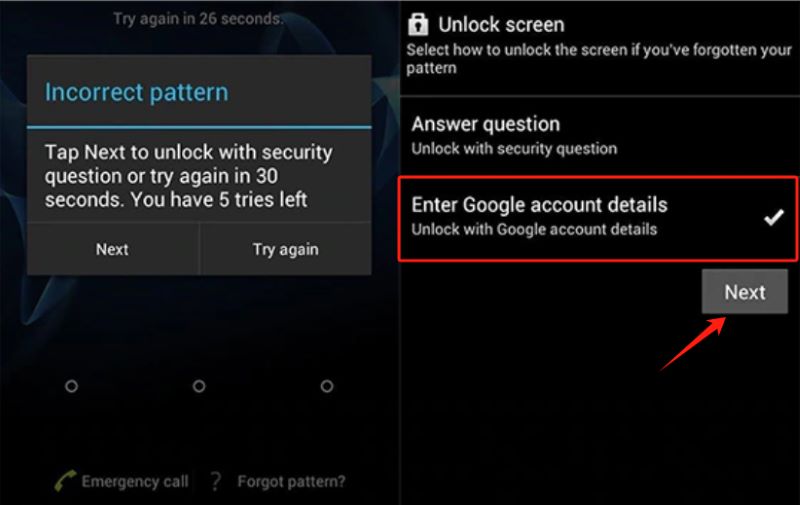
Det är allt! Du har äntligen återställt och kringgått Android-låsskärmen.
Om du är lite teknisk eller förstått lite om hur Android-systemet fungerar kan du radera lösenordsfilen genom att använda Android Debug Bridge eller ADB. Detta är ett mångsidigt kommandoradsverktyg som gör att du kan komma in i telefonsystemet och kommunicera för att göra ändringar.
Ocuco-landskapet adb ingår i Android SDK Platform-Tools-paketet eller kan laddas ner separat.
Den här funktionen måste dock aktivera USB Debugging på Android-telefonen och den borde ha aktiverats innan låsskärmsproblemet. När du har gjort detta tidigare kan du fortsätta att radera lösenordsfilen via ADB:
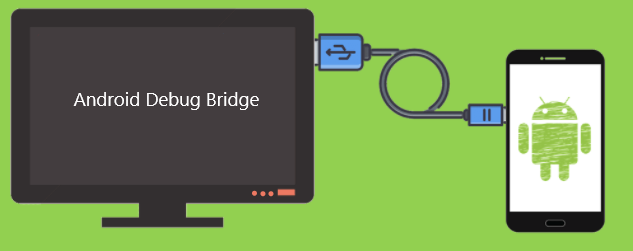
Denna metod ger dig ett tillfälligt alternativ för att skapa ett nytt låsskärmsskydd. Därför måste du ställa in detta efter att telefonen har startat om.
Android-enheter som körs på 5.0-5.11 kan använda kringgå låsskärmsdelen genom att krascha användargränssnittet. Detta är lite knepigt men ganska praktiskt sätt. Följ dessa:
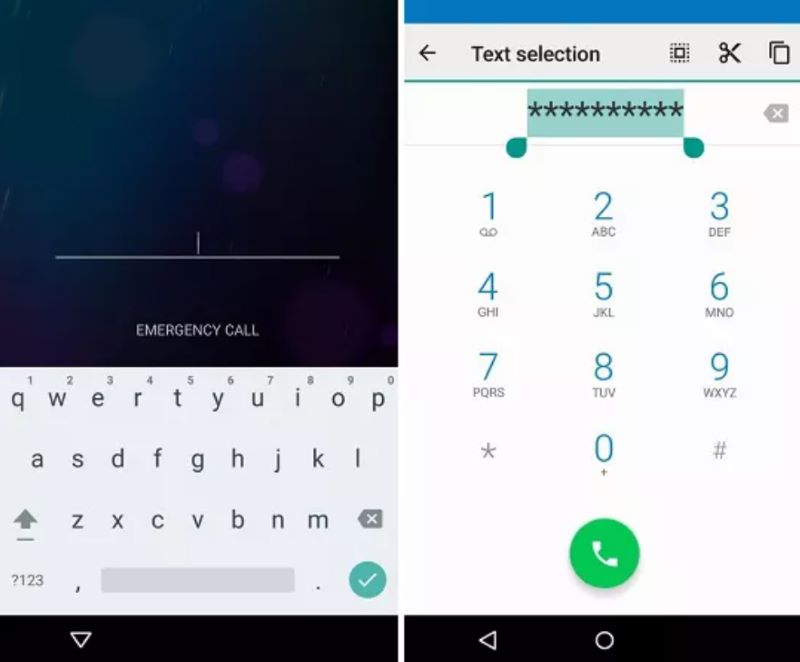
Att länka din telefon till ditt Google-konto hjälper oerhört mycket i situationer som att låsa skärmen ute. Det finns ett annat enklare sätt att kringgå Android-låsskärmen och det är att använda Android Enhetshanteraren.
Den här tjänsten använder den senaste platsen för din telefon och används främst för att lokalisera förlorade eller stulna enheter. Men du kan använda alternativet Lås enhet i Android Enhetshanteraren för att göra det möjligt för dig att återställa telefonens lösenord.
Kolla in det här:
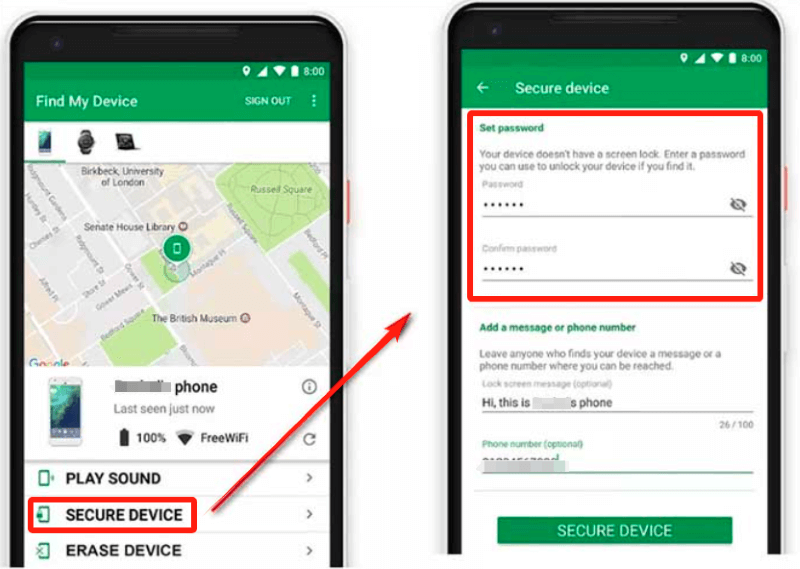
Obs: Den här metoden kräver att din Android-telefon kör Android 7.1.1 eller senare version.
Den här metoden kan bara fungera om du har aktiverat platsinställningarna på Android-telefonen och om du tidigare har synkroniserat den med ditt Google-konto. Det är viktigt att behålla ditt Google-konto, klicka på detta om du har glömt lösenordet till ditt Google-konto eller tappat bort kontot.
När de andra 5 metoderna misslyckas är det sista alternativet kvar att återställa telefonen till fabriksinställningarna. Och ja, detta är en hård lösning eftersom det kommer att radera data och innehåll på din enhet. Men om du inte har några valmöjligheter kan du fortsätta.
Använd den här guiden för att återställa Android till dess standard:
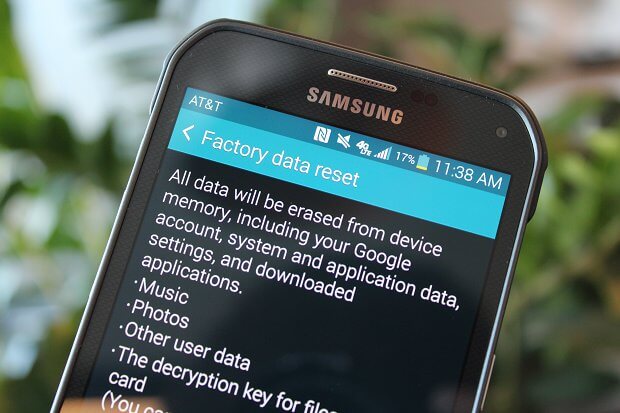
Observera att stegen för hur du hårdåterställer Android-telefonen kan skilja sig beroende på din enhets märke och modell. Du kan fortsätta konfigurera din nyligen återställda Android.
FoneDog Android Toolkit - Android Data Recovery hjälper dig att återställa förlorade filer under en fabriksåterställning. Denna programvara återställer enkelt raderade data som kontakter, samtalshistorik, textmeddelanden, ljud, foton, videor och till och med WhatsApp-data direkt från telefonen eller SD-kortet.
Android Data Recovery
Återställ raderade meddelanden, foton, kontakter, videor, WhatsApp och så vidare.
Hitta snabbt förlorad och raderad data på Android med eller utan root.
Kompatibel med 6000+ Android-enheter.
Gratis nedladdning
Gratis nedladdning

Den belyser följande funktioner:
Mindergy på kontoret FoneDog Android Data Recovery?
Gratis nedladdningGratis nedladdning

Bortsett från dataåterställning, ger FoneDog Android Toolkit dig också ett alternativ för säkerhetskopiering och återställning samt utvinning av trasig Android-data om din enhet är trasig eller skadad.
I den här artikeln har du lärt dig de 6 beprövade metoderna hur man kringgår Android-låsskärmen. Vi rekommenderar att du går igenom metoderna först innan du utför stegen för att säkerställa vilket alternativ som fungerar bäst för din enhet. Detta för att undvika ytterligare problem och tvinga dig att återställa.
Men om du redan har misslyckats flera gånger under återställningen av låsskärmen, är ditt bästa alternativ att utföra en fabriksåterställning. Du kan alltid återställa dina filer med Finedog Android Toolkit.
Folk läser ocksåEn djupgående guide om Android säkert lägeHur man gör Android-start snabbare
Lämna en kommentar
Kommentar
Android Toolkit
Återställ raderade filer från din Android-telefon och surfplatta.
Gratis nedladdning Gratis nedladdningHeta artiklar
/
INTRESSANTTRÅKIG
/
ENKELSVÅR
Tack! Här är dina val:
Utmärkt
Betyg: 4.7 / 5 (baserat på 104 betyg)